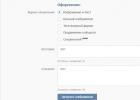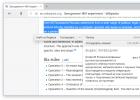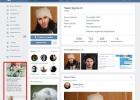Многие используют беспроводное (WiFi) интернет-соединение, и на это есть множество причин. Во-первых, вай-фай обеспечивает большую мобильность, чем подключение при помощи проводов, - это очевидно. Во-вторых, в случае с беспроводной точкой доступа у пользователя есть возможность пользоваться одновременно несколькими устройствами, тогда как подсоединить, скажем, планшет и смартфон к шнуру у вас не получится никак.
Соединение через WiFi - это удобно, но и с ним случаются проблемы. Например, бывает так, что пользователь не может понять, почему айфон не подключается к вай-фай. Казалось бы, все данные ввел правильно (имеется в виду пароль), сеть выбрал, а зайти в интернет через смартфон не получается.
О том, как поступить в такой ситуации и где искать решение проблемы, читайте в данной статье.
Общий порядок
Для начала опишем, по какой схеме должно происходить беспроводное подключение телефона к интернету. Возможно, изучив ее, вы поймете, почему айфон не подключается к вай-фай в вашей ситуации.
При помощи WiFi-роутера осуществляется раздача беспроводного сигнала. Мобильные устройства, улавливая его, могут получать доступ к сети без необходимости использовать шнуры и провода. Однако для этого необходимо получить разрешение на авторизацию в сети (если последняя защищена). Проще говоря, если вай-фай закрыт, чтобы войти в него с вашего планшета, телефона или любого другого гаджета, который вы хотите подсоединить к интернету, необходимо ввести пароль (ключ сети). После этого система вас распознает и даст возможность авторизоваться.
Соответственно, очевидны три связующих элемента во всей схеме: источник интернет-сигнала (шнур из специальной розетки для подключения к онлайн); роутер, раздающий сигнал; и, собственно, сам телефон. В отдельных случаях вместо раздатчика сигнала выступает другой ноутбук (если на нем доступна такая функция). Когда происходит так, что вы не можете понять, почему айфон не подключается к вай-фай ноутбука, дело может быть в одном из этих связующих звеньев. Наша задача, чтобы решить проблему, заключается в выявлении причины неполадки и ее устранении.

Проверьте сеть
Первым делом делаем диагностику нашей WiFi-сети. Выявить то, работает ли все на должном уровне, и то, почему айфон не подключается к вай-фай, очень просто. Попробуйте зайти в интернет с помощью другого устройства. Например, попробуйте подключиться через компьютер. Если все прошло отлично и доступ в интернет есть, значит, проблема в мобильном телефоне и во взаимодействии вашего айфона и роутера.
Проверьте роутер
Если же вам не удалось подключиться ни с помощью телефона, ни через персональный компьютер (или любой другой девайс), значит, дело либо в отсутствии интернета, либо в настройках роутера. Попробуйте зайти в браузер с устройства, подключенного к данной сети, и перейти в меню настроек модема - 192.168.0.1 (или другой адрес - зависит от производителя роутера). Там будет указано состояние подключения. По нему станет ясно, в чем может быть причина неполадки.
Однако будем исходить из того, что с нашей сетью все в порядке, а дело, на самом деле, в телефоне (точнее - в настройках).

Проверка телефона
Что узнать, почему айфон не подключается к вай-фай домашнего компьютера, первым делом заходим в Уточните, видит ли аппарат вашу сеть? Если да - пробуйте подключиться. Чаще всего, WiFi защищают при помощи пароля. Узнайте, правильно ли вы его ввели? Возможно, где-то была допущена ошибка - и, очевидно, это не дает соединиться с сетью.
Если пароль совпадает, но подключиться у вас не получается, попробуйте зайти в меню поиска сетей и открыть пункт “Другая”. Он отвечает за создание новых сетей с установленными данными. Здесь нужно будет указать название и пароль для подключения. Это позволит устройству автоматически входить в сеть при появлении ее в поле видимости.
Третий вариант - это ситуация, когда сеть вы видите, подключаетесь, но интернета нет. Возможно, это возникает из-за каких-то ограничений на стороне провайдера - уточните эту информацию.
Перезагрузка, сброс настроек и ремонт
Бывают случаи, когда ничего не помогает, и почему айфон не подключается к вай-фай только дома (или только на работе), сказать сложно. В консультационном центре Apple утверждают, что в таком случае нужно попробовать сбросить настройки или перезагрузить телефон.
Бывают и более серьезные причины того, почему не удается зайти в WiFi-сеть. Например, если телефон не видит ни одной сети, - это значит, что может быть неисправен сам модуль, отвечающий за вай-фай-подключение. Это серьезная поломка и, конечно же, для ее устранения необходимо будет обращаться в ближайший сервисный центр, осуществляющий ремонт iPhone.

Обойтись без доступа к интернету на мобильном телефоне, конечно, можно. Но, как показывает практика, работать через WiFi со своего айфона быстрее и комфортнее. Кроме того, нет необходимости оплачивать беспроводной 4G-интернет, таким образом, экономя средств налицо. Поэтому, если вы и столкнулись с проблемой, решите ее и забудьте!
Если на Айфон 4, 4s не работает вай фай, проверьте правильность настроек подключения к сети. Проблема может скрываться в прошивке девайса, если неправильно проведено обновление ПО. Специалисты нашего сервисного центра (СЦ) отмечают, что у данной модели надежного “яблока”, неполадки с поиском беспроводных сетей встречается часто.
Внимание. Если гаджет плохо ловит WiFi или сигнал совсем пропал, позвоните в наш СЦ для получения бесплатной консультации.
Спасение ситуации собственными силами
Есть несколько вариантов, что делать если не работает WiFi на iPhone 4, 4s:
- Отключите и снова включите передачу данных по беспроводной сети на мобильном телефоне.
- Перезагрузите смартфон и роутер. Повторить манипуляцию можно несколько раз.
- Уточните у оператора Интернета, корректно ли работает передача сигнала или есть временные неисправности.
- Сбросьте настройки сети на гаджете, проверьте корректность данных на роутере.
- Проведите жесткую перезагрузку гаджета (Hard Reset). Для этого нужно одновременно зажать на 4 секунды кнопки “Домой” и выключения. Когда телефон погаснет, включите его снова. Не повторяйте часто такие манипуляции: они приводят к выходу из строя материнской платы.
- Смените канал передачи данных и регион сети. Этот вариант решения проблемы считается одним из самых эффективных при отсутствии подключения к WiFi. Такая проблема возникает, когда более одной беспроводной сети в видимости девайса.
В интернете встречаются рекомендации, не помогающие устранить поломку, а скорее приводящие телефон к верной погибели. Например, совет отремонтировать модуль при помощи потока горячего воздуха из фена станет причиной перегрева деталей. В этом случае ремонт обойдется намного дороже, чем был изначально.
Как правильно поступить
Если телефон не подключается к сети, и вы не хотите рисковать, самостоятельно устраняя неполадку, обратитесь в наш СЦ, где мастер проведет качественный ремонт iPhone 4, 4s в СПб .
При этом специалист не только проверит правильность настроек девайса, но и проведет полную диагностику, выявив любые неисправности и предотвратив другие поломки.
Доверяя Айфон нам, вы получите своевременную и квалифицированную помощь по устранению любых поломок, гарантии на выполненные работы, высокое качество обслуживания.
Звоните нам прямо сейчас и радуйтесь онлайн-общению с друзьями уже через час!
Каждый владелец iPhone или iPad хотя бы раз сталкивался с досадной проблемой подсоединения к Wi-Fi. Причин, почему Айфон не подключается к wifi, существует много и большинство из них решается пользователем самостоятельно.
Подключиться к сети заново
Проверить пароль
Одна из часто встречающихся причин, по которой на Айфоне не работает вай фай - ошибка при вводе пароля. В таком случае поможет тщательная проверка набираемых символов и регистров, а также попытка входа по данному паролю в сеть с постороннего гаджета. Если она завершится успешно, то причина другая.
Забыть сеть
Этот прием срабатывает в большинстве ситуаций, когда iPhone не подключается к wifi. В разделе "Настройки" нужно найти проблемную сеть и выбрать опцию "Забыть сеть". Затем повторить попытку подключения.

Сброс настроек сети в iOS
Если Wi-Fi по-прежнему недоступен, остается проверенный метод - сброс текущих настроек сети в iOS. Пользователь должен:
- В разделе "Настройки" найти категорию "Основные".
- Выбрать опцию "Сбросить настройки сети".
- Кликнуть иконку "Сбросить".
Произойдет сброс настроек, после чего можно повторить попытку подключения к Wi-Fi.

Проблема с роутером
Причину, почему на Айфоне не работает вай фай, часто ищут в некорректных настройках роутера.
Наличие Интернет-соединения
В первую очередь нужно убедиться - находится ли устройство в зоне доступа Wi-Fi. Если же Айфон не ловит существующую сеть, то лучше обратиться с вопросом к администратору.

Проверить кабели и подключение
Когда домашний маршрутизатор не показывает признаков доступа к Интернету, то первый шаг - обследование кабелей, контактов и подключения.
Сбросить сетевые настройки
Чтобы поменять настройки роутера, надо специальные знания или воспользоваться помощью специалиста. Для продвинутых пользователей рекомендуется:
- Сбросить настройки, нажав на соответствующую кнопку.
- Изменить протокол шифрования WPA2/WPA на WEP.
В некоторых случаях поможет смена региона использования на США в настройках роутера.
Программные ошибки
Некорректная работа iOs и другого ПО также приводит к тому, что вай фай на Айфоне плохо включается. В некоторых ситуациях пользователь сможет самостоятельно исправить ошибки системы.
Принудительная перезагрузка
Когда не помогают манипуляции с настройками беспроводного подключения и роутера, есть смысл сделать жесткую перезагрузку устройства - hard reset. В результате конфигурации вернутся к состоянию заводских, а пользовательские программы и настройки будут удалены.
Проблемы обновления iOS
Как происходит ремонт:
- 1
Бесплатно диагностируем привезен-
ное Вами или нашим курьером устройство. - 2 Производим ремонт, а также даём гарантию на новые установленные детали. В среднем ремонт длится 20-30 минут.
- 3 Получаете работающее устройство сами или вызываете нашего курьера.
Главными причинами, из-за которых смартфон плохо или медленно работает с беспроводным соединением, не может подключиться к вайфай, являются:
- сбои в работе операционной системы;
- повреждение прошивки;
- повреждения чипа печатной платы в результате падения;
- нарушение работы обвязки вай фай микросхемы;
- повреждение антенны Wi-Fi.
Что делать, когда Айфон не видит wi-fi?
Когда смартфон перестал работать с вайфай, для начала его следует перезагрузить. Большинство проблем, возникающих в работе Айфона 5, связаны именно с зависаниями системы. Чтобы восстановить работоспособность телефона, достаточно просто зажать на несколько секунд кнопки "Домой" и "Включить". Заметим, что проблемы с Wi-Fi-сетью могут быть вызвано не только зависанием iPhone 4s, но и неисправностями в работе роутера, который раздает интернет. Поэтому вместе с перезагрузкой смартфона, не мешало бы произвести перезапуск маршрутизатора. Если же роутер работает без сбоев, и другие устройства без проблем подключаются к сети, значит проблема кроется именно в Вашем iPhone 5c.
Если после принудительной перезагрузки проблемы остались, попробуйте сбросить сетевые настройки. Если это не помогло, значит нужно вернуть телефон на заводские настройки. Но переде тем, как выполнять сброс настроек, следует сделать резервное копирование информации. Это можно сделать либо с помощью iCloud, либо, если у Вас нет возможности подключиться к интернету, через медиатеку iTunes. Следует отметить, что данным процессом, Вы удалите с устройства всю важную информацию, в том числе и о сети:
- VPN и APN;
- IP-адрес;
- данные о сетях;
- пароли точек доступа;
Айфон не видит вай фай

Если же и после этого действия, вай фай не работает, значит суть проблемы кроется в сбое iOS. Восстановить нормальную работу операционной системы можно с помощью того же Айтюнс. Следует подключить устройство к компьютеру и выбрать в меню пункт "восстановление".
По завершению процесса попробуйте подключиться к беспроводной сети. Если подключение не произошло, значит причина неисправности связана с аппаратным сбоем внутри устройства. Из строя могут выйти ключевые механизмы: вай фай антенна, шлейф или чип печатной платы. Кроме этого, если модуль вай фай внутри смартфона испортился, пользователь сразу заметит это. Скорость выхода в интернет гораздо уменьшится, а само устройство перестанет находить активные точки доступа. В таком случае узнать, что точно вышло из строя и починить iPhone 5c может только специалист.
Мы обслуживаем сотрудников этих компаний





iPhone 5s не видит wifi? В сервисе вам помогут!
Доверять ремонт iPhone 4s, следует только профессионалам. Таким, которые работают в нашем сервисном центре. Накопленный с 2009 года опыт, самое современное оборудование и высокий профессионализм сотрудников, позволяют нам проводить быстрый и качественный ремонт устройств Эпл. Найти нас не трудно, сервисный центр расположен в шаговой доступности от метро. Заметим, что сам ремонт длится не более часа. При необходимости, Вы можете провести это время в комфортной комнате ожидания.
Естественно, технология 3G сейчас распространена повсеместно, и планшеты iPadне являются исключением. Однако необходимостью бывает и соединение через Wi-Fi в случае, если, например, на карточке 3G закончились средства, или в международной поездке, где пользоваться мобильным интернетом крайне невыгодно.
- попытаться сбросить сопряжение. Для этого нужно пройти по пути «Настройки» -> «Основные» -> «Сеть», после чего iPad перемещает пользователя в меню управления Wi-fi – источниками. Здесь нужно выбрать «Забыть данную сеть» и попытаться подключиться снова;
- сбросить текущие настройки сети. Этот способ еще проще – достаточно зайти во вкладку «Основные» в меню настроек и сбросить настройки сети. Как правило, большинство проблем с подключением решаются именно таким образом, но при этом все сохраненные пароли от подключений также пропадают;
- изменить регион. Проблему подключения можно устранить, зайдя в настройки беспроводной сети Wi-Fi и изменив там регион с России на США. Также вместо автоматики определения местоположения лучше выбрать канал 1 – в дальнейшем это поспособствует более стабильной работе соединения Wi-Fi.
Одним из этих способов проблема решается в 90% случаев. Если же перечисленными операциями возобновить соединение не удалось, стоит проверить настройки роутера и маршрутизатора.
Возможные проблемы с приемом беспроводной связи
Причиной некорректной работы iPad с Wi-Fi многие пользователи считают недоработанность операционной системы и слабые места программного обеспечения. В большей степени это, разумеется, относится к IOS 7 версии. По мнению многих экспертов, проблемы в аппаратной составляющей iPad нет.

Сами же конструкторы Apple утверждают, что проблему беспроводного соединения всегда можно решить через сброс настроек, чем еще раз подтверждают, что суть проблемы кроется в ПО.
Большинство экспертов сходятся во мнении, что основной причиной, почему iPad перестал видеть Wi-Fi, а также низкой скорости загрузки является энергосберегающий чип Broadcom BCM4330, внедряющийся в оборудование Apple с момента выхода IPHONE 4S.
Wi-fi в сочетании с ярким экраном сажает батарею iPad очень быстро, а чип Broadcom – лучший, по мнению инженеров компании, способ «продлить» жизнь гаджета. Конструкторы Apple рекомендуют, что делать, если iPad 3 не видит wifi роутер — следует незамедлительно обновить программное обеспечение устройства, освободив таким образом больше ресурсов батареи для Broadcom.
Видео: iPad не подключаются к сети Wi-Fi
Некорректная настройка роутера
Проблема зачастую находится вовсе не там, где ее пытаются найти. В ряде случаев iPad не может подключиться к беспроводной сети из-за того, что маршрутизатор настроен неправильно. Владельцам «яблочной» продукции стоит обходить стороной роутеры с чипом Astheros – с ними iPad постоянно конфликтует.
При полной уверенности, что сам планшет настроен совершенно правильно, следует совершить ряд операций с роутером:
- Попытаться обновить его программное обеспечение, подсоединив через порт USB к компьютеру.
- В настройках роутера сменить тип шифрования на двойной (WEP на WPA/WPA2).
- Обновить используемый адрес IP (вкладка «Обновить аренду»).
- Повысить уровень яркости в настройках роутера.
- Перезагрузить роутер.

Если используется 3G-роутер, и проблема заключается в том, что iPad видит Wi-fi, но не подключается, необходимо проверить состояние сим-карты, ведь может получиться и так, что на ней просто закончились деньги или она сама вышла из строя и требует замены.
Проверка установок маршрутизатора и настройка сети
При кризисе идей и непонимании, что делать, если iPad 2 не видит Wi Fi роутер, можно осуществить ручную настройку сети, а также сверить, подходят ли текущие установки маршрутизатора.
Есть возможность сделать это одним из следующих способов:
- проверить, не стоит ли в настройках маршрутизатора рабочая частота 802.11n. Эта частота не подходит для работы планшетов Apple. Если она выбрана активной, ее необходимо изменить на любую другую.
- проверить, чтобы роутер не использовал ipv6. Если этот протокол используется, нужно попробовать отключить его через настройки.
Продукция Apple очень капризна относительно Wi-Fi и нужно внимательно следить за настройками роутера, в этом признались и сами инженеры компании. Однако проблема активно обсуждается, и компания обещает в новых версиях ПО минимизировать неудобства потребителей.
Настраиваем и подключаем iPad к сети Wi fi
Все настройки беспроводных сетей на iPad находятся в меню «Настройки». Здесь же необходимо выбрать подпункт Wi-Fi. Если все работает корректно, то можно увидеть перечень доступных для подключения сетей, среди которых следует выбрать нужную. Всплывающее окно следом предлагает ввести пароль Wi-Fi.

Фото: Синхронизация iPad c iTunes по Wi-Fi
При нажатии на синюю галочку можно увидеть основные сведения о подключении. Если сеть не заработала, скорее всего, дело в настройках самого роутера, однако путем изменения характеристик подключения также можно добиться результата.
Правда, изменить адрес IP и маску подсети под силу скорее только самым опытным пользователям.
Здесь-то как раз и можно найти опцию «Забыть эту сеть», чтобы заново подключиться к источнику.
Проблемы с подключением чаще всего случаются с iPad mini. Учитывая то, что модель достаточно новая, многие просто не знают, что делать, если mini iPad не видит wifi роутер. Дело в том, что маленький iPad имеет достаточно хрупкую структуру.
По статистике в 70% случаев mini iPad не видит сеть из-за механического повреждения, возникшего по вине владельца. В случае удара или жесткого сотрясения может произойти частичный либо полный разрыв модуля WiFi.
В таком случае требуется ремонт, и, как это ни грустно, довольно дорогостоящий.

В других случаях причиной отказа подключения Ipad mini может быть:
- Выход из строя обвязки модуля, возникающий при проникновении влаги.
- Неисправность антенны, которую необходимо заменить.
- Полномасштабная коррозия, также являющаяся следствием попадания влаги.
Поэтому если никакой из способов соединиться с WiFi среди перечисленных выше не помог, стоит отнести планшет на гарантийную проверку качества.
Не видит iTunes по Wi-Fi
Проблемы с коммуникацией через Wi-Fi бывают не только у гаджетов, но и у iTunes. Нередки случаи, когда iTunes при беспроводном соединении либо вообще не видит подключенное устройство, либо видит, но быстро теряет сигнал, лишая пользователя возможности произвести синхронизацию.
Решить такую проблему для операционной системы Windows может помочь простая перезагрузка программы, выполняемая следующим образом:

Важно следить и за тем, чтобы не удалить процесс совсем, ведь в таком случае подключиться к iTunes точно больше не получится.
Если же это не помогло, можно попробовать и другие варианты действий:
- проверить, действительно ли планшет и iTunes подключены к одной и той же сети или произошло автоматическое подключение к другому источнику.
- выключить передачу данных сотовых сетей, оставив активным лишь соединение WiFi.
- настроить синхронизацию вручную, пройдя по пути «Настройки» — «Общие» — «Синхронизация по WiFi».

Так, вариантов и причин, по которым iPad может отказаться работать с WiFi — великое множество, но вместо того, чтобы сразу отдавать круглую сумму за ремонт, лучше сначала проверить все настройки как планшета, так и роутера. В большинстве случаев для восстановления беспроводной сети устройство бывает достаточно просто перезагрузить.
Похожие статьи